Il est fastidieux d’envoyer des messages à des personnes individuellement si vous parlez du même sujet. Cela peut être évité lorsque vous faites une discussion de groupe dans Messenger. Peut-être que vous planifiez un voyage avec vos amis et que vous voulez parler des détails de ce voyage ? Ou peut-être avez-vous un cercle d’amis avec lequel vous voulez rester en contact ? Vous pouvez faire tout cela en utilisant le chat de groupe dans Messenger.
Messenger permet aux utilisateurs de créer un chat de groupe avec un grand nombre de personnes. Tous les membres du groupe peuvent communiquer entre eux, et cela peut aussi être une grande chance pour vous de vous faire de nouveaux amis. Dans cet article, nous allons parler des étapes simples pour créer un chat de groupe dans Messenger.
Comment supprimer une discussion de groupe sur Messenger pour tous ?
Sommaire
Comment faire une conversation de groupe dans Messenger ?
Avec messenger, vous pouvez converser avec un nombre illimité de personnes. Vous pouvez rencontrer les amis de vos amis ou simplement des personnes qui ont des goûts similaires aux vôtres grâce aux discussions de groupe. C’est une façon amusante d’interagir avec plusieurs personnes en même temps. Ici, nous allons vous montrer comment faire des discussions de groupe en utilisant un ordinateur de bureau et des appareils mobiles.
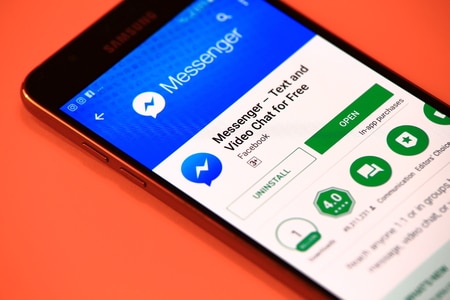
Sur ordinateur
Vous pouvez installer messenger pour PC et suivre les instructions ci-dessous pour créer des discussions de groupe dans messenger en utilisant le bureau :
- Connectez-vous à votre compte.
- Sélectionnez l’icône de composition de message.
- Choisissez deux amis ou plus.
- Envoyez un message.
Une discussion de groupe sera créée en un instant.
Sur Mobile
Vous pouvez installer messenger sur votre appareil Android et IOS et suivre les étapes ci-dessous pour créer une discussion de groupe dans messenger en utilisant un mobile.
- Connectez-vous à votre compte.
- Cliquez sur l’icône d’écriture de message.
- Sélectionnez ‘Créer une discussion de groupe’.
- Ajoutez des participants et cliquez sur ‘Suivant’.
- Nommez le groupe de discussion et sélectionnez ‘Créer’.
- Envoyez un message.
De cette façon, vous pouvez créer un groupe de discussion dans Messenger avec les personnes que vous aimez.
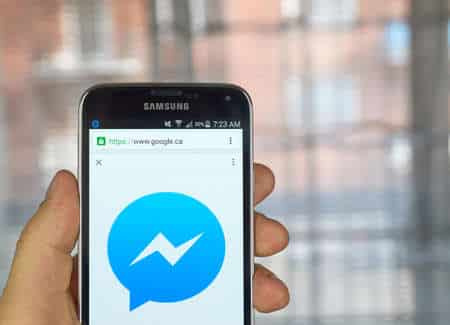
FAQs
Comment ajouter/supprimer des personnes dans le chat de groupe Messenger ?
Il est très facile d’ajouter et de supprimer des personnes dans une discussion de groupe Messenger. Pour ajouter des personnes à votre groupe de discussion, vous pouvez cliquer sur l’icône plus d’informations et sélectionner « Ajouter ». Ajoutez autant de personnes que vous le souhaitez et elles entreront dans la discussion de groupe. Parfois, lorsque vous n’êtes qu’un membre, vos demandes d’ajout doivent d’abord être améliorées par l’administrateur pour qu’elles puissent entrer dans la discussion de groupe.
De même, il est très facile de supprimer des personnes dans un chat de groupe. Si une personne apporte une énergie négative à la conversation, il est préférable de la retirer du groupe avant qu’elle ne gâche la conversation.
Pouvez-vous quitter un groupe de discussion dans Messenger ?
Oui, vous pouvez facilement quitter un groupe de discussion. Que vous ayez été ajouté à un groupe de discussion étrange ou que le groupe de discussion ne vous serve plus, vous pouvez simplement sortir de la conversation en cliquant sur l’option » Quitter le groupe » que vous trouverez après avoir cliqué sur l’icône d’information.
Conclusion
Il y a peut-être eu des moments où vous avez souhaité diffuser des informations ou des nouvelles ou parler de quelque chose à tous vos amis en même temps au lieu de devoir leur envoyer un message individuellement. Tout cela est possible lorsque vous créez une discussion de groupe dans Messenger. Vous pouvez éviter de perdre du temps et interagir avec une masse dans une courte période en créant un chat de groupe.
